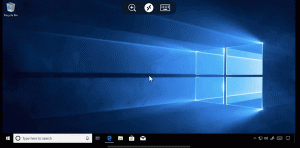Ako zmeniť predvolenú akciu Vypnúť napájanie v systéme Windows 8.1 a Windows 8

V systéme Windows 8 bolo pre používateľov počítačov viac ťažkopádne vypínanie počítača zvýšením počtu kliknutí pomocou myši a klávesnice. Existujú vlastne tucet spôsobov, ako vypnúť takže môžete použiť akúkoľvek metódu, ktorá sa vám páči. Jedným z nich je klasické dialógové okno Vypnutie, ktoré sa zobrazí po stlačení Alt+F4 na ploche. Je to dobrý spôsob vypnutia, pretože dokáže hybridné vypnutie a nezobrazuje používateľské rozhranie Metro. Predvolenú akciu v tomto dialógovom okne však už nie je možné zmeniť vo vlastnostiach panela úloh v systéme Windows 8, pretože nastavenia ponuky Štart zmiznú. Pozrime sa, ako môžeme túto akciu zmeniť.
Môžeš vytvorte skratku na zavolanie klasického dialógového okna Vypnúť v akejkoľvek verzii systému Windows, takže ho môžete pripnúť na panel úloh a otvoriť pomocou myši. Ak však chcete zmeniť predvolenú akciu, musíte priamo upraviť register alebo použiť skupinovú politiku. V tomto článku sa budeme zaoberať iba metódou skupinovej politiky.
- Stlačením klávesov Win + R na klávesnici otvorte dialógové okno Spustiť. Do tohto dialógového okna zadajte Gpedit.msc a otvorte Zásady skupiny.
- Rozbaľte Konfigurácia používateľa -> Šablóny pre správu -> Ponuka Štart a panel úloh.
- Vyhľadajte skupinovú politiku s názvom „Zmeniť tlačidlo napájania v ponuke Štart“. Dvakrát naň kliknite a vyberte požadovanú akciu Vypnúť.
To je všetko. Akciu, ktorú tam určíte, použije aj klasický dialóg Vypnúť.